华为笔记本win11关闭虚拟按键 Win11怎么关闭华为笔记本电脑的触摸板
更新时间:2024-03-06 13:41:55作者:jiang
华为笔记本近日推出了Win11系统的升级,为用户提供了更加智能、便捷的操作体验,一些用户可能在使用中遇到了触摸板的问题,特别是虚拟按键的开启。这一功能在某些场景下可能会干扰用户的正常使用,因此关闭虚拟按键成为了许多用户的需求。Win11系统下如何关闭华为笔记本电脑的触摸板呢?下面我们就来详细了解一下。
方法如下:
1.打开华为笔记本电脑,点击左下角的开始按钮。点击弹出框“设置”图标
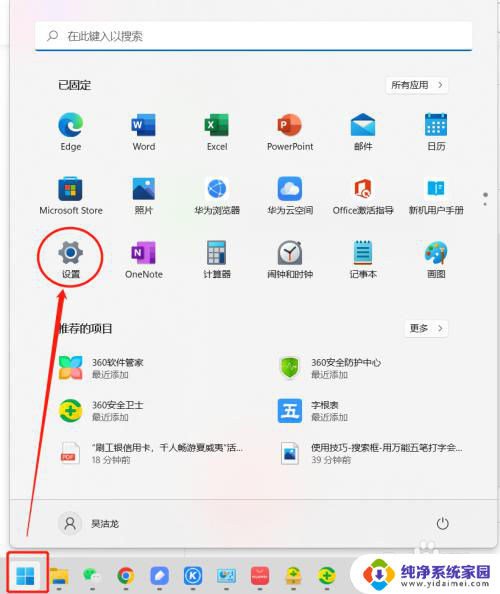
2.点击“蓝牙和其他设备”进入设置页面,下拉找到“触摸板”选项卡
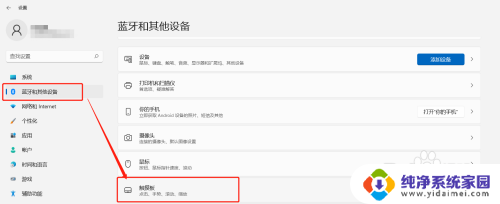
3.点进“触摸板”进入设置页在, 点击“展开”箭头展开选项。取消“连接鼠标时让触摸板保持打开状态“勾选即可
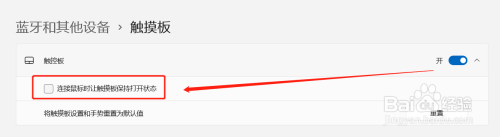
以上是华为笔记本Win11关闭虚拟按键的全部内容,如果还有不清楚的用户,可以参考以上小编的步骤进行操作,希望能对大家有所帮助。
华为笔记本win11关闭虚拟按键 Win11怎么关闭华为笔记本电脑的触摸板相关教程
- win11笔记本触控板关闭方法 外星人笔记本触摸板关闭方法
- win11关闭触摸板’ win11系统如何关闭笔记本电脑触摸板
- win11怎么把触摸板关掉 外星人笔记本触摸板关闭方法
- win11如何关闭触控板 外星人笔记本触摸板关闭方法
- win11笔记本触摸板怎么关闭和开启 外星人笔记本触摸板关闭方法
- 笔记本win11触摸板怎么关闭和开启 外星人笔记本触摸板关闭方法
- win11如何锁触摸板 外星人笔记本触摸板关闭操作步骤
- win11笔记本的触摸板怎么禁用 外星人笔记本触控板怎么关闭
- win11笔记本触摸板手势 笔记本触摸板锁定方法
- 笔记本电脑win11自动更新怎么关闭 Win11笔记本电脑如何关闭自动更新
- win11如何关闭协议版本6 ( tcp/ipv6 ) IPv6如何关闭
- win11实时防护自动开启 Win11实时保护老是自动开启的处理方式
- win11如何设置网页为默认主页 电脑浏览器主页设置教程
- win11一个屏幕分四个屏幕怎么办 笔记本如何分屏设置
- win11删除本地账户登录密码 Windows11删除账户密码步骤
- win11任务栏上图标大小 win11任务栏图标大小调整方法